如何设置电脑的虚拟内存让电脑反应更快
1、右键桌面上“我的电脑”图标,选择属性。
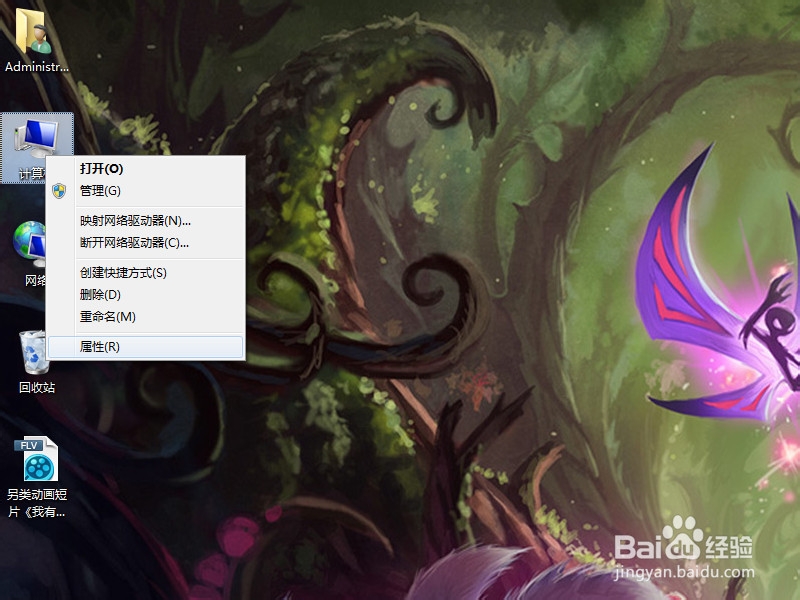
2、在打开的“系统”文件夹左侧,选择“高级系统设置”。
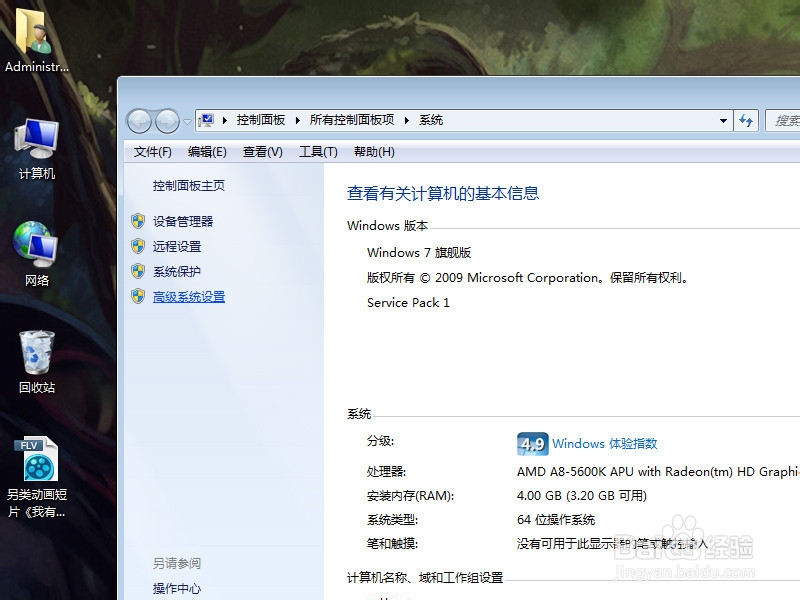
3、在弹出的“系统属性”窗口中,选择“高级”选项卡里的“设置”按钮。
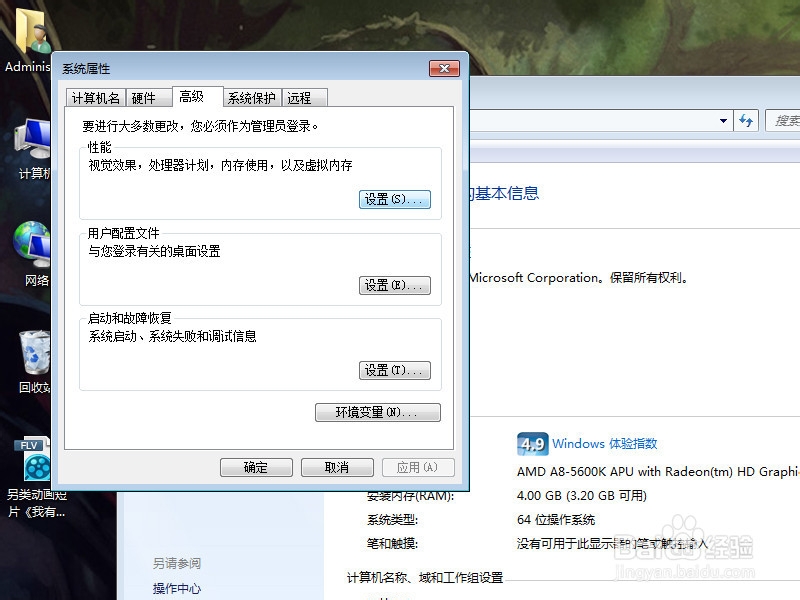
4、在新弹出的“性能选项”窗口中,选择“高级”选项卡里的“更改”按钮。在这里你可以选择优化“程序”或者“后台服务”,这里我们选择“程序”。
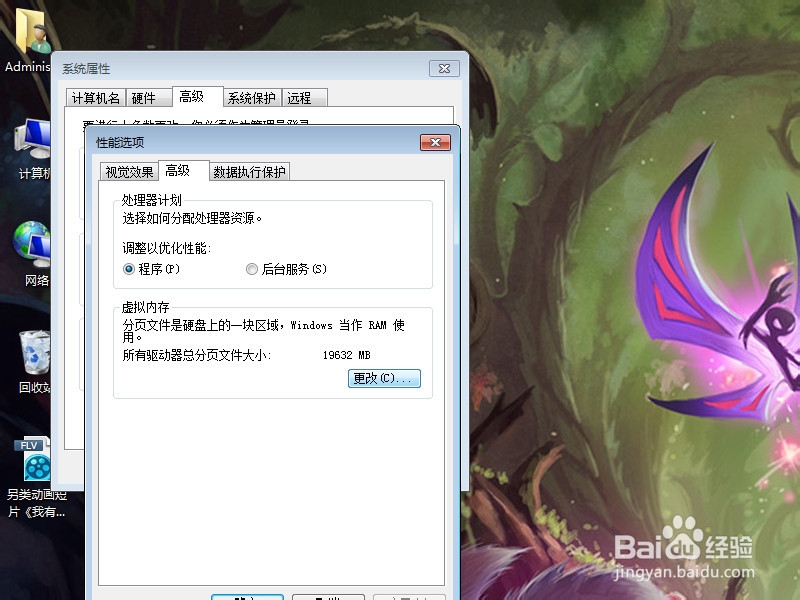
5、系统刚安装的时候,在“虚拟内存”窗口中,我们会看到,系统默认自动管理所有驱动器的分页大小,并有一个推荐的大小数值,这个数值跟内存大小有关,但是如果我们电脑打开的程序多了,这个默认的数值就显得的小了,在切换程序的时候会感觉卡。
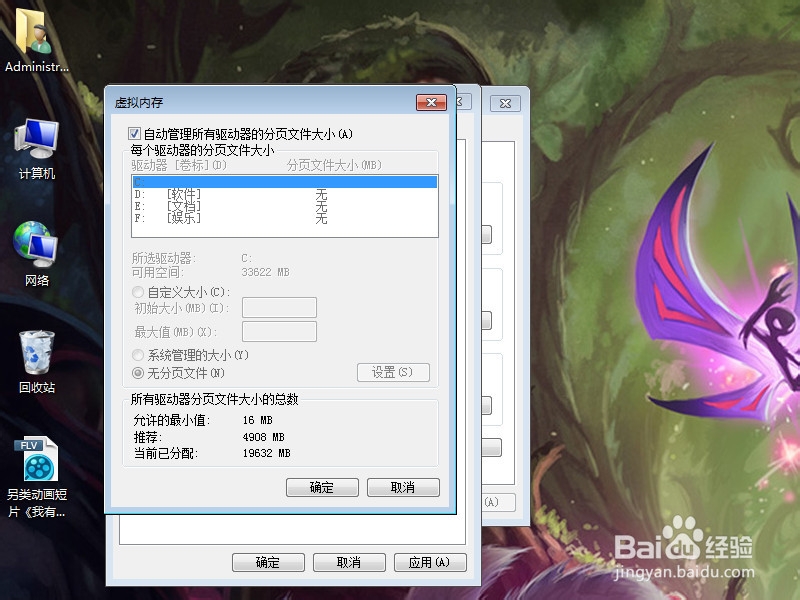
6、我们在这里自定义分页文件大小,根据电脑盘符的空间大小,可以适当设置。设置过后重启电脑,多打开一些程序,来回切换,就会感觉反应很快。
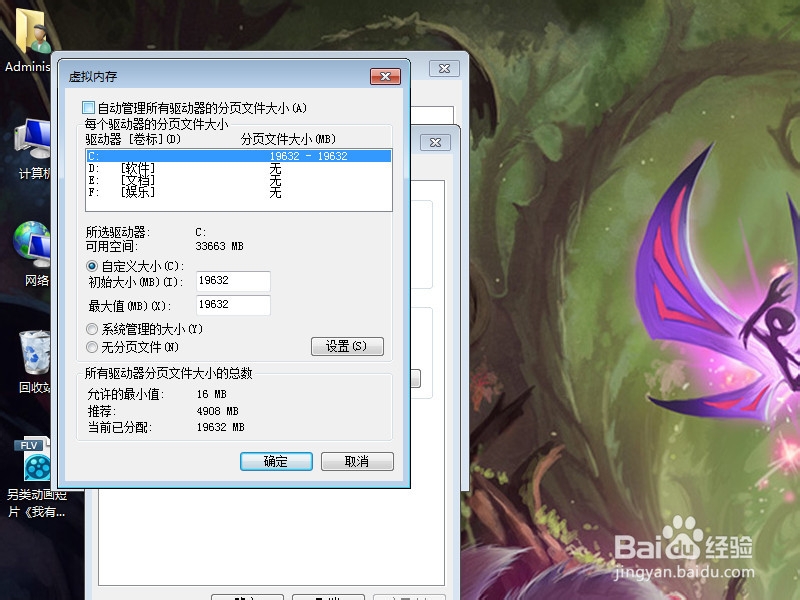
声明:本网站引用、摘录或转载内容仅供网站访问者交流或参考,不代表本站立场,如存在版权或非法内容,请联系站长删除,联系邮箱:site.kefu@qq.com。
阅读量:64
阅读量:64
阅读量:116
阅读量:73
阅读量:128